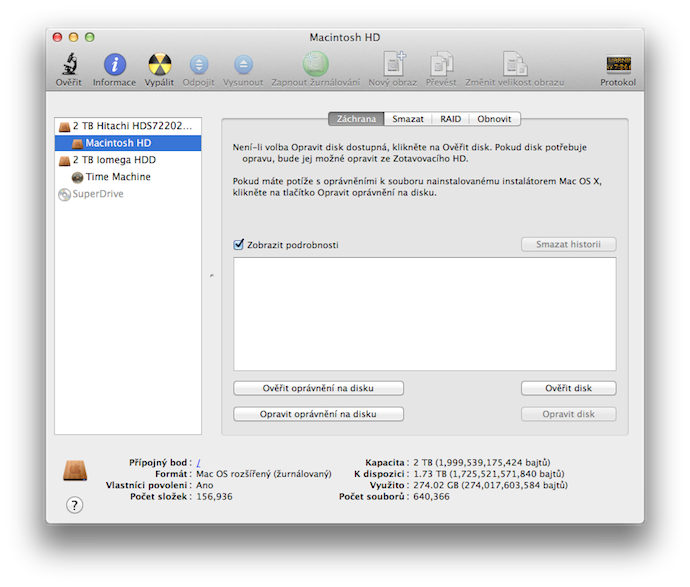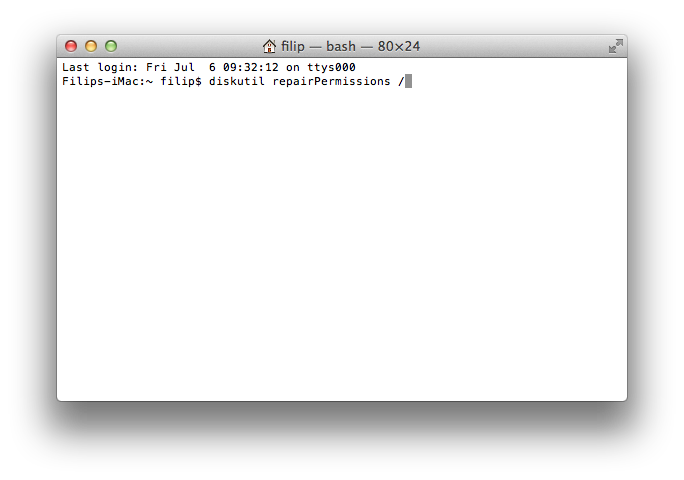Jak opravit práva na disku

Poměrně často se na nás obracejí čtenáři našich stránek s dotazy, proč jim některý z návodů uveřejněných na těchto stránkách nefunguje. I přes to, že se to pravděpodobně nedá zevšeobecnit a říct, že je to vždy způsobené nesprávnými právy ke složkám a souborům na disku, je dobré si práva čas od času nechat překontrolovat a popřípadě opravit. Dnes si ukážeme dva způsoby jak na to.
Způsob první – Disková utilita
Způsob jednodušší, který bude využíván pravděpodobně valnou většinou z vás. Diskovou utilitu nalezneme ve složce Aplikace/Utility (klávesová zkratka CMD + SHIFT + U). Po otevření diskové utility klikneme na oddíl systémového disku a na tlačítko Ověřit oprávnění na disku. Po skončení ověřování (pokud je potřeba) klikneme na tlačítko Opravit oprávnění na disku. Aplikace Disková utilita nastaví správná oprávnění k souborům a složkám. Po dokončení oprav práv bych doporučil počítač ještě pro jistotu restartovat.
Způsob druhý – Terminál
Druhý způsob je určený všem, kteří se nebojí terminálu. Terminál nalezneme stejně jako Diskovou utilitu ve složce Aplikace/Utility (klávesová zkratka CMD + SHIFT + U). Otevřeme si okno Terminálu zadáme do něj následující a potvrdíme klávesou Enter:
diskutil repairPermissions /
Po skončení oprav můžeme Terminál ukončit stiskem klávesové zkratky CMD + Q.
Samozřejmě oprava práv není všemocná, ale určitě je to jeden z nástrojů který byste měli vyzkoušet pokud vám něco nefunguje tak jak má.